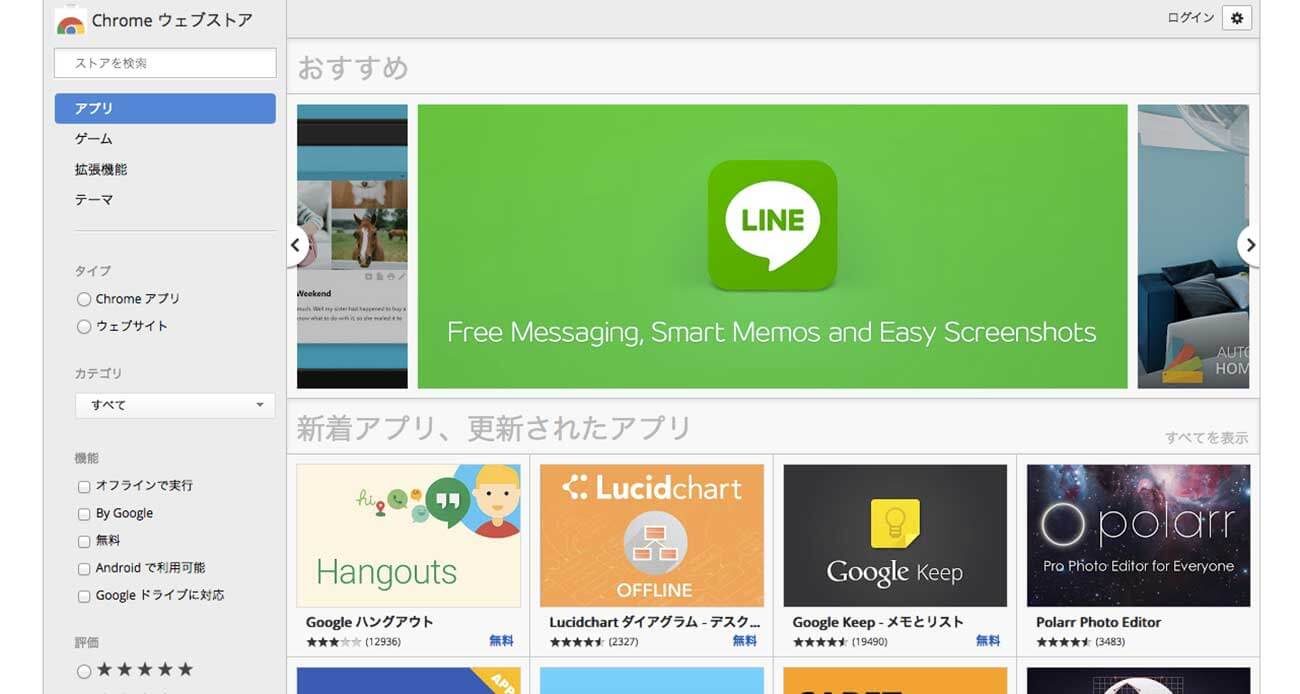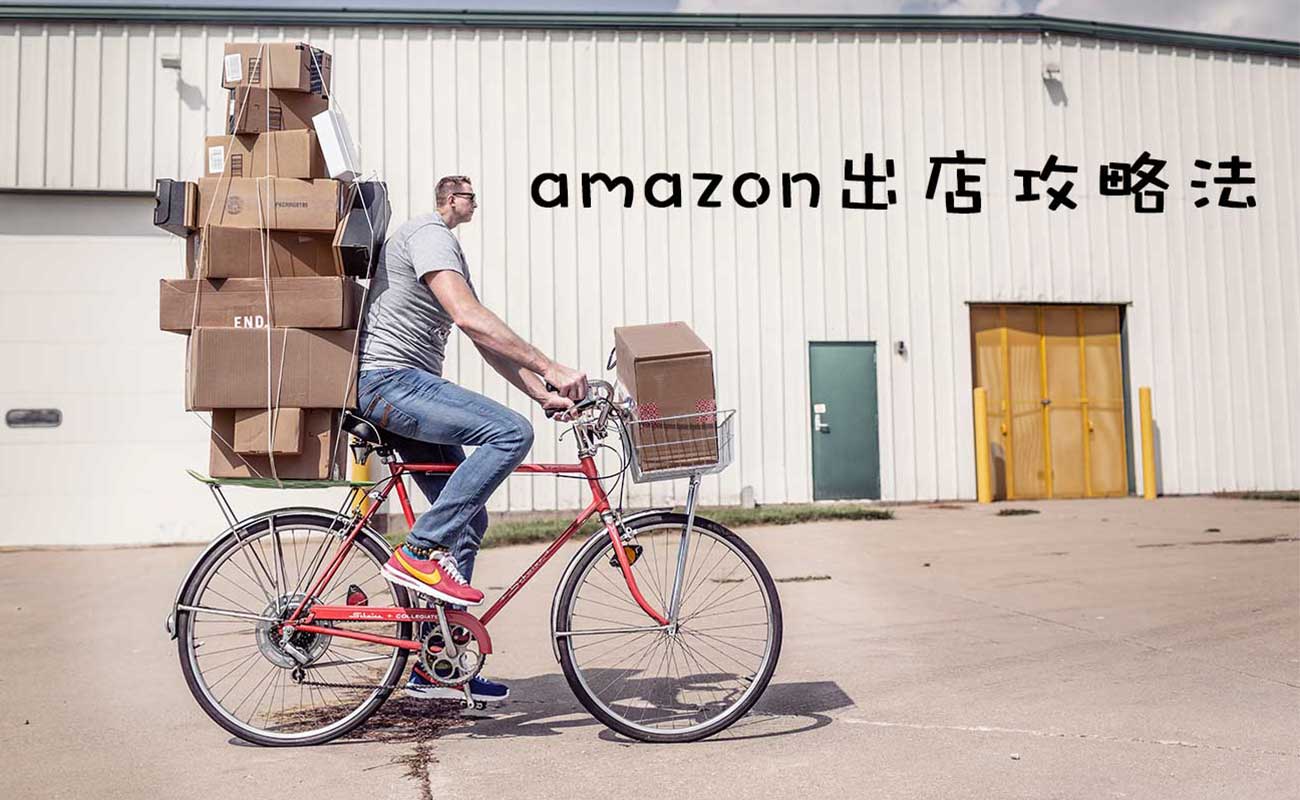こんにちは、satoshiです。
Google Chromeの魅力は、何といっても拡張機能の豊富さです。一度でも拡張機能の便利さを体験してしまうと、もうChrome無しではWebブラウジングしたくなくなりますよね。今回は、そんな拡張機能の中でも、特に作業効率を向上してくれるものを厳選して5つ紹介したいと思います。
1.LastPass
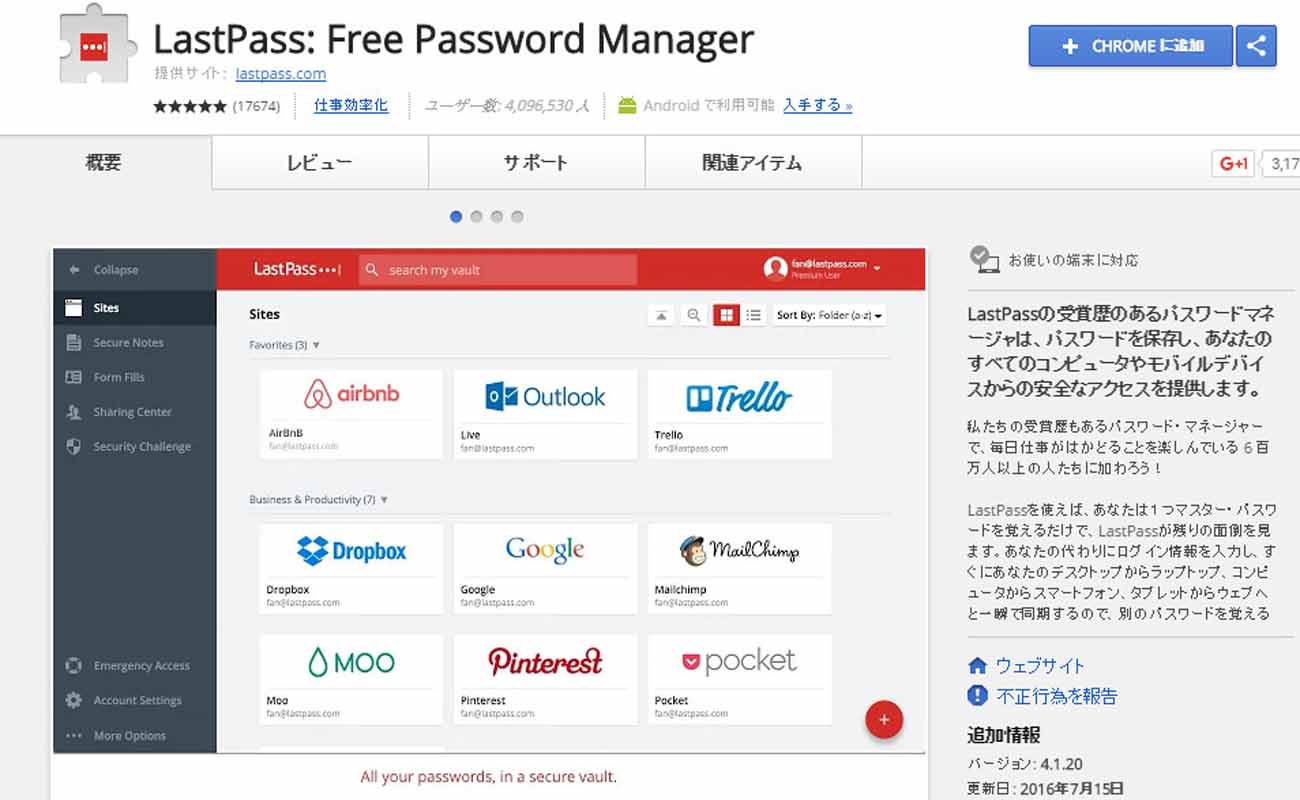
LastPass
言わずと知れたパスワード管理ソフトのChrome拡張機能版です。利用するWebサービスが増えれば増えるほど、設定するパスワードも増えていきます。すべてのパスワードを同一のものにするのはとても危険です。パスワードがクラックされたら、全てのWebサービスが乗っ取られてしまいかねません。かと言って複数のパスワードを使い分けると、忘れてしまったり、管理自体が面倒になります。
LastPassは、そんな煩雑なパスワード管理を代わりにやってくれるツールです。LastPassのマスターパスワードを1つ覚えれば、あとはLastPassがあらゆるWebサービスのパスワードを生成し、管理してくれます。一度使うと手放せないツールのひとつですね。
2.One Tab
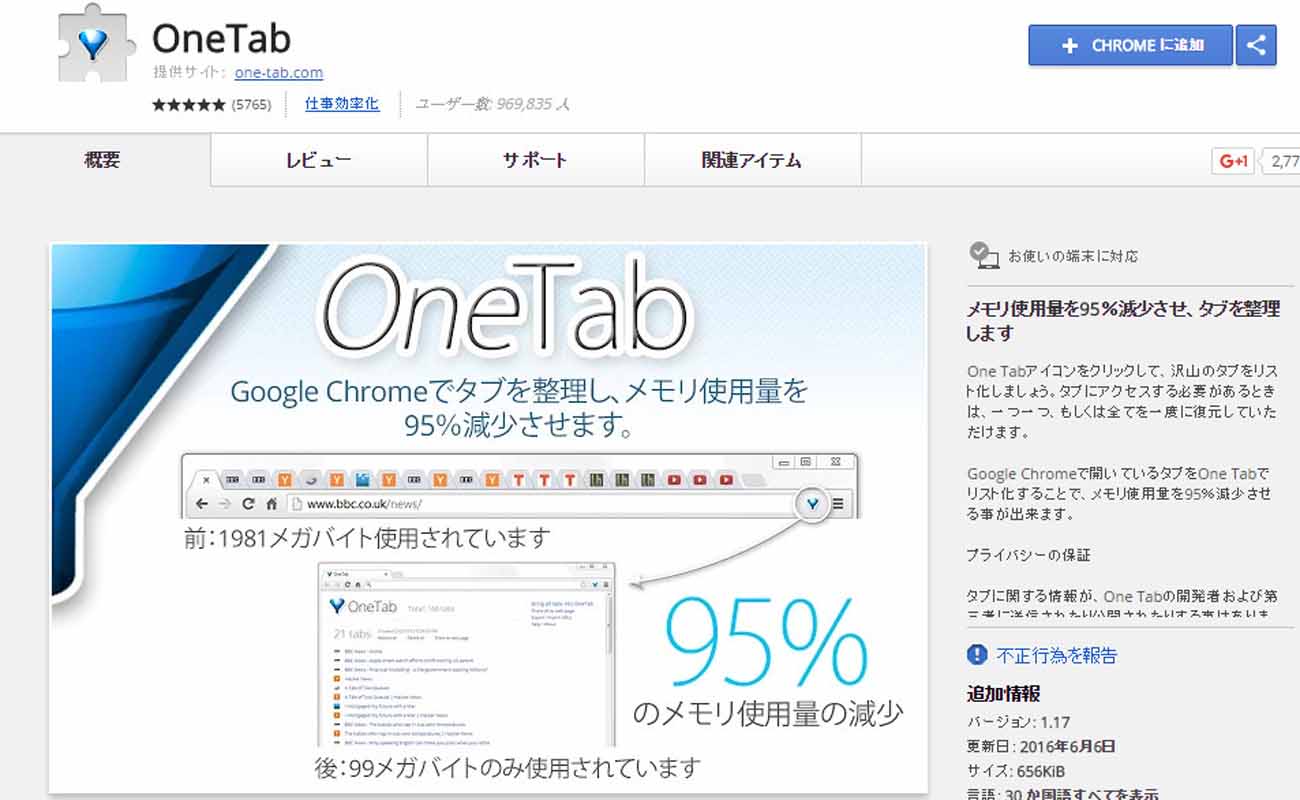
One Tab
Chromeのタブは便利ですが、気がつくとタブだらけ!なんてことはありませんか?One Tabを使うと、クリック1つで複数のタブを1つのタブにまとめてリスト化してくれます。
また、まとめたタブに名前をつけたり、お気に入りとして保存したりもできます。しかも大量のタブによって圧迫されたメモリを開放してくれる効果もあります。複数のWebページを横断して作業を行う方や、大量のタブのせいでPCの動作が重くなってしまうような方には必須のツールです。
3.Google Similar Pages
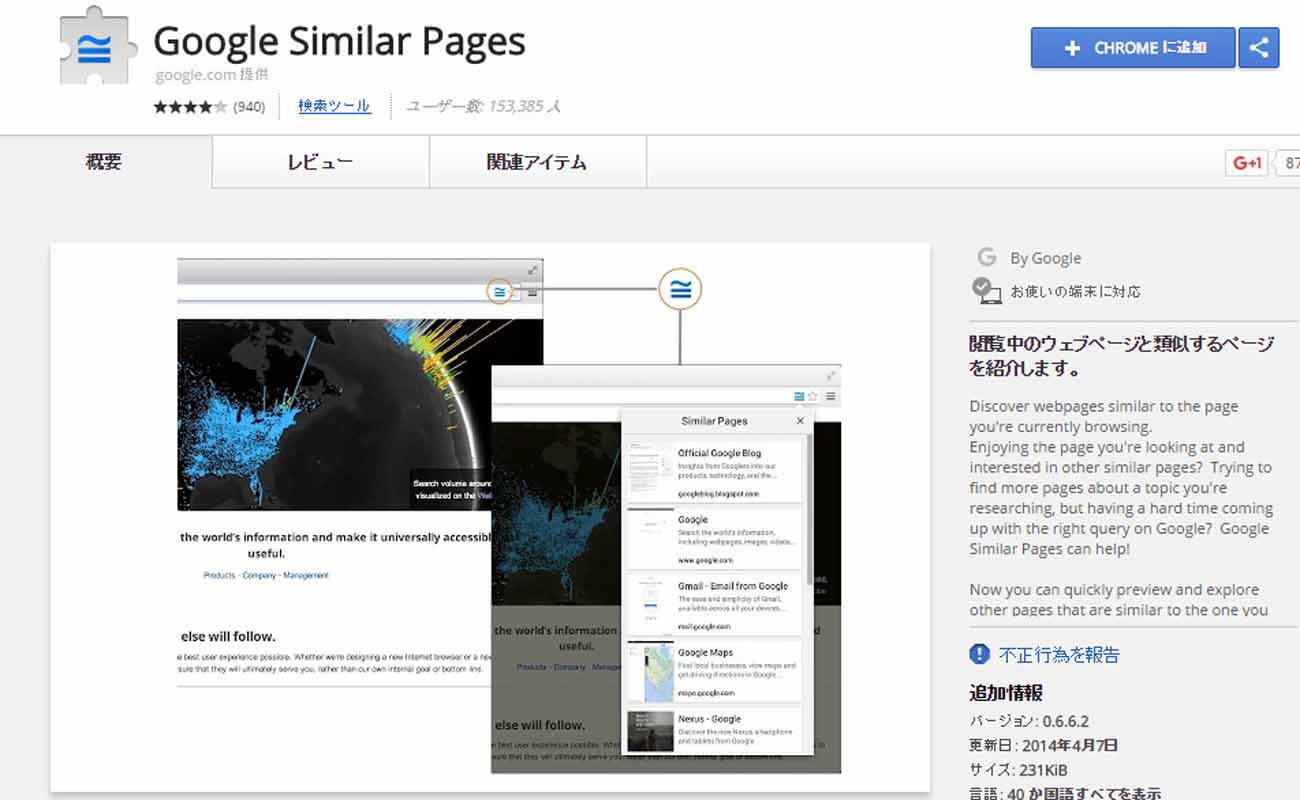
Google Similar Pages
この拡張機能は、閲覧中のWebページに類似するページの候補を、ポップアップ画面に表示してくれます。何かについて調べている時に「このページ、いい線いってるんだけど惜しい…もうちょい踏み込んだ内容が知りたいんだよなあ」なんて思うことはありませんか?そんなとき僕はこの拡張機能を使って類似ページを探します。検索エンジンの検索結果に戻って探し直してもいいのですが、それよりもこっちの方法のほうが目的の情報にたどり着きやすいですよ。
4.Black Menu for Google™
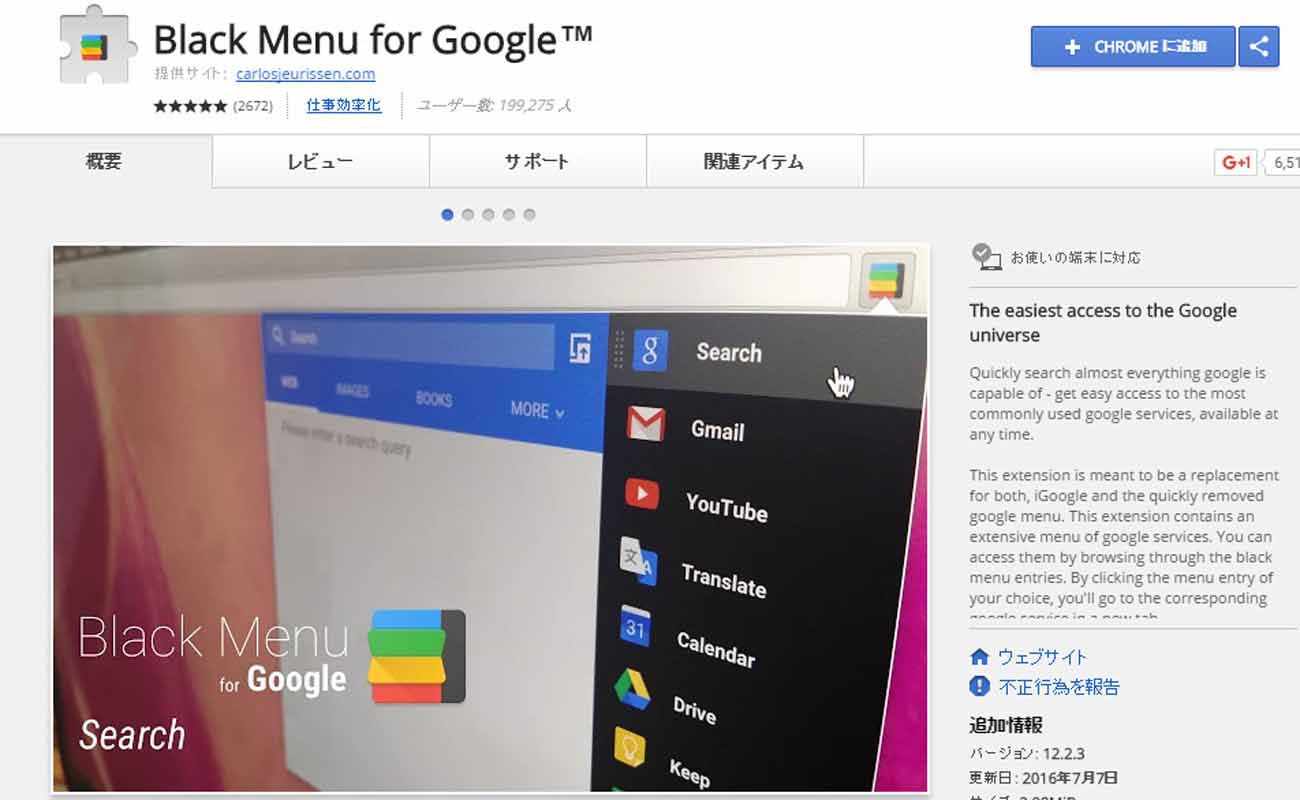
Black Menu for Google™
Black MenuはGoogleのサービス(Google+、Gmail、Googleマップ、Drive等)を使いたい時にすぐに使えるようにした拡張機能です。ワンクリックでGoogleサービスの一覧が表示され、呼び出すことができます。Webサイトを閲覧中にちょっとGmailをチェックしたり、Googleマップを見たくなる時がありますよね?そんなとき、新しいタブを開いて、GmailやGoogleマップのブックマークを押すなんて面倒なことをしなくて済むようになります。
このツールの良いところは、Black Menuのボタンを押すと、小さい画面が出てきて、その中でGoogleサービスを使うことができる点です。閲覧中のWebサイトを表示したままで使うことができます。
5.Weblio
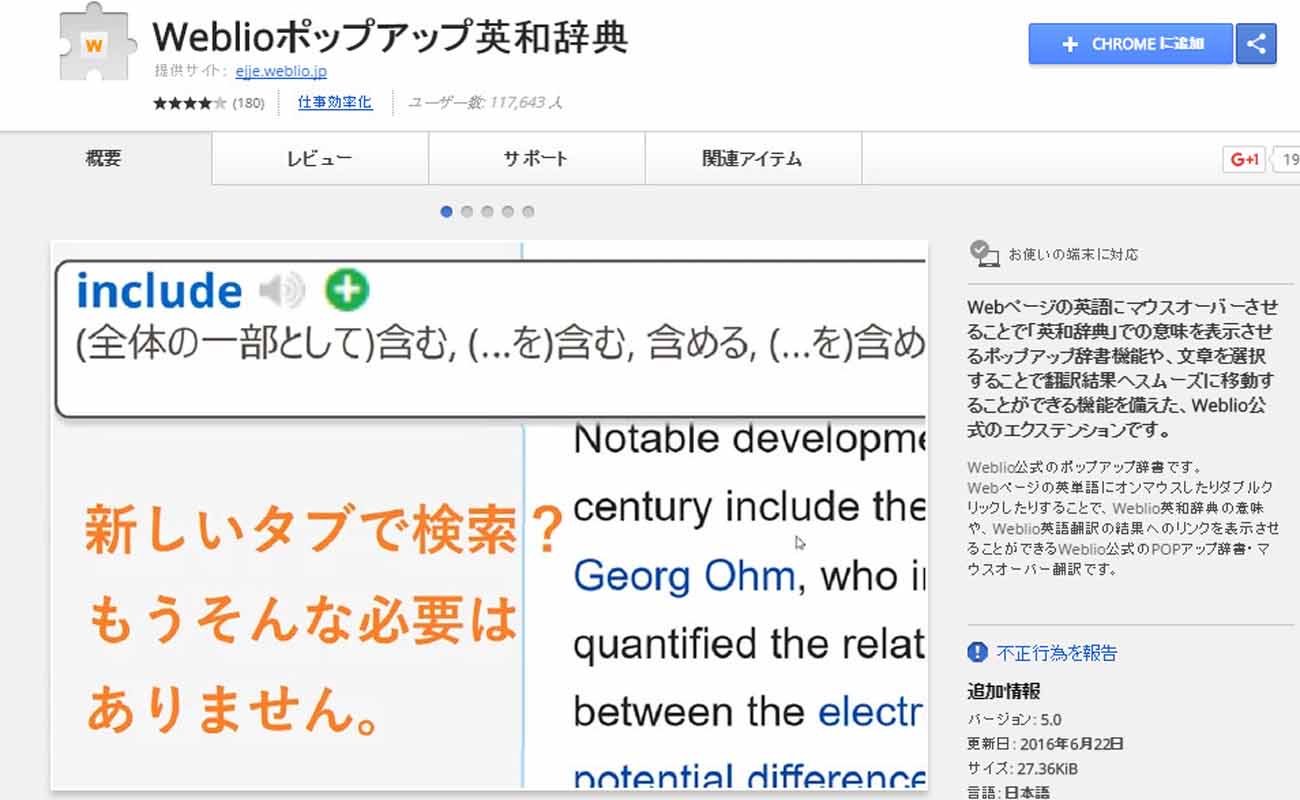
Black Menu for Google™
英文のWebサイトを閲覧するときに便利なのが、Weblioです。英単語にマウスのカーソルを合わせただけで、その単語の日本語訳がポップアップ表示されます。わざわざ全文を翻訳しなくても、ざっくり意味が分かればいいようなときに重宝します。しかも、その単語の発音を音声で再生することもできるので、英単語の勉強にもなります。
最後に
まだ入れていない拡張機能はこの際にぜひ入れてみてはいかがでしょうか。たとえ1分1秒でも無駄にしないためには、こういったツールを上手に駆使していくのも仕事のうちです。これらのChrome拡張機能はカンタンに導入できるので、ぜひ使ってみてください。